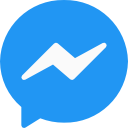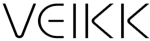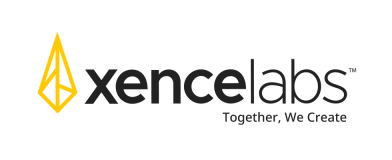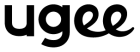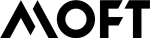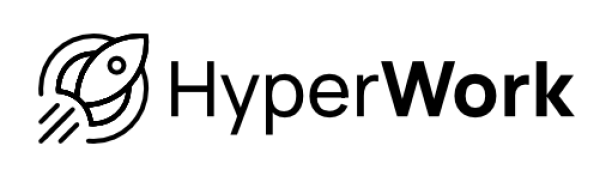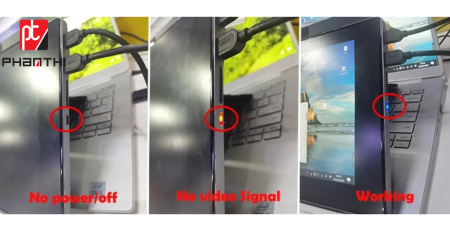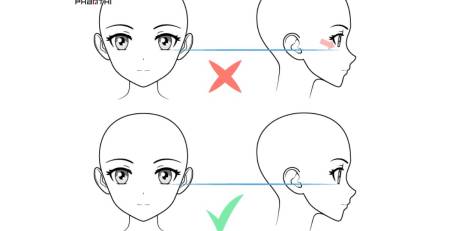HƯỚNG DẪN ĐẦY ĐỦ VỀ CÁCH RESET TAI NGHE
Có bao giờ tai nghe của bạn ngừng phản hồi, khiến bạn lo chúng bị hỏng hay không? Đừng hoang mang. Nhiều sự cố phổ biến có thể được khắc phục chỉ bằng một thao tác đơn giản là reset. Bất kể bạn đang gặp vấn đề với kết nối Bluetooth, lỗi âm thanh, hay điều khiển không hoạt động, trong bài viết này, Store Phan Thị sẽ hướng dẫn các bước reset tai nghe để giúp bạn sớm quay lại tận hưởng những giai điệu yêu thích của mình.
Tại sao chúng ta cần reset tai nghe?
Reset là cách trực tiếp nhất để khôi phục hoạt động bình thường của tai nghe. Dưới đây là một số sự cố thường gặp:
+ Sự cố kết nối. Tai nghe không ghép nối được với thiết bị, hoặc thường xuyên bị ngắt kết nối. Trong trường hợp này, thao tác reset có thể giúp khắc phục lỗi kết nối Bluetooth.
+ Méo tiếng hoặc mất cân bằng âm thanh. Vấn đề như méo tiếng, mất cân bằng âm thanh, hoặc chất lượng âm thanh kém thường có thể được khắc phục bằng cách reset tai nghe.
+ Nút điều khiển không phản hồi. Nếu nút cảm ứng/vật lý trên tai nghe không phản hồi, thao tác reset có thể giúp phục hồi chức năng của chúng.
+ Vấn đề đồng bộ hóa. Thao tác reset có thể giúp khắc phục sự cố mất đồng bộ khi một bên tai nghe không đồng bộ với bên kia.
+ Sụt pin nhanh hoặc sạc không vào pin. Nếu tai nghe sạc không vào pin hoặc sụt pin nhanh hơn bình thường, việc reset có thể làm mới cài đặt bên trong chúng.
+ Khôi phục cài đặt gốc. Khi bạn bán/tặng tai nghe, việc reset sẽ bảo đảm xóa sạch dữ liệu cá nhân và các kết nối.
Chúng ta cần làm gì để reset tai nghe?
Bạn không cần bất kỳ công cụ chuyên dụng nào cho việc này. Quá trình reset phụ thuộc vào loại tai nghe bạn đang sử dụng, và thương hiệu của chúng.
Bạn không cần công cụ chuyên dụng trừ khi tai nghe bị hỏng, cần sửa chữa. Trong phần tiếp theo, Store Phan Thị Bookbuy sẽ hướng dẫn phương pháp reset tai nghe Bluetooth.
Phương pháp reset tai nghe
Reset tai nghe là bước cần thiết để giải quyết vấn đề về kết nối hoặc hiệu suất. Phương pháp có thể khác nhau tùy theo hộp sạc/tai nghe có nút vật lý hay không. Hãy cùng Store Phan Thị Bookbuy khám phá nhé!
Reset tai nghe có nút vật lý trên hộp sạc
Nếu tai nghe có nút vật lý, bạn làm theo hướng dẫn trên bao bì sản phẩm. Tuy nhiên, mọi thứ sẽ khác nếu nút vật lý nằm trên hoặc bên trong hộp sạc. Tham khảo cách reset tai nghe không dây Soundcore:
+ Đặt tai nghe vào hộp sạc, nhưng để mở nắp.
+ Nhấn giữ nút nguồn ít nhất 3 giây cho đến khi đèn trên hộp sạc nhấp nháy 3 lần.
+ Vẫn mở nắp hộp sạc. Đợi đến khi thấy một đèn nhấp nháy nhanh, đèn còn lại nhấp nháy chậm.
Reset tai nghe có nút vật lý
Quá trình reset có thể hơi phức tạp nếu tai nghe tích hợp sẵn nút vật lý. Tuy nhiên, khôi phục cài đặt gốc vẫn khá giống nhau trên hầu hết tai nghe cao cấp. Sau đây là cách setup:
+ Lấy tai nghe ra khỏi hộp sạc.
+ Nhấn giữ nút nguồn trong khoảng 10 giấy cho đến khi đèn LED trên cả hai tai nghe đổi màu.
+ Đeo tai nghe vào tai một khi thấy đèn báo. Nhấn giữ nút nguồn trong khoảng 10 giây cho đến khi đèn LED ổn định.
Nhưng nếu tai nghe không có nút vật lý thì sao? Hoặc nhấn nút nhưng dường như không có tác dụng. Trong trường hợp này, chuyển sang phần tiếp theo, reset tai nghe không có nút vật lý.
Reset tai nghe không có nút vật lý
Cách reset tai nghe không có nút vật lý có thể khác nhau tùy theo thương hiệu và model. Tuy nhiên, bạn có thể thử một số phương pháp sau:
1. Sử dụng hộp sạc
Bước 1. Bỏ tai nghe vào hộp sạc.
Bước 2. Để tai nghe trong hộp sạc vài phút để bảo đảm chúng được ngắt kết nối khỏi tất cả các thiết bị.
Bước 3. Đóng nắp hộp sạc trong vài giây, rồi mở lại.
Bước 4. Một số tai nghe tự động reset sau khi bỏ vào hộp sạc trong khoảng thời gian nhất định.
2. Sử dụng điều khiển cảm ứng
Nếu tai nghe có điều khiển cảm ứng, bạn có thể reset chúng thông qua cử chỉ.
Bước 1. Đeo tai nghe vào tai.
Bước 2. Chạm giữ cảm biến trên tai nghe trong khoảng thời gian nhất định (10 – 15 giây). Tham khảo tài liệu hướng dẫn để biết chính xác thời gian và cử chỉ.
Bước 3. Bạn có thể nghe thấy âm thanh hoặc đèn LED nhấp nháy, xác nhận đã reset xong.
3. Sử dụng app
Đối với nhiều tai nghe không dây, bạn có thể reset thông qua app đi kèm:
Bước 1. Mở app trên điện thoại.
Bước 2. Tìm tùy chọn Reset hoặc Factory Reset trong phần cài đặt.
Bước 3. Làm theo hướng dẫn trên màn hình.
4. Quên và ghép nối lại
Bước 1. Ngắt kết nối tai nghe khỏi thiết bị bằng cách hủy ghép nối chúng trong phần cài đặt Bluetooth.
Bước 2. Tắt Bluetooth trên tất cả các thiết bị trước đó đã kết nối với tai nghe.
Bước 3. Kết nối lại như thể mới ghép nối lần đầu.
5. Reset thủ công thông qua chu kỳ sạc
Bước 1. Xả hết pin tai nghe bằng cách để bên ngoài hộp sạc. Và không sử dụng cho đến khi cạn pin.
Bước 2. Sạc đầy pin, rồi thử ghép nối lại. Cách này có thể giúp reset tai nghe một cách hiệu quả.
Phương pháp reset các loại tai nghe thông dụng
Cách reset khác nhau tùy theo bạn sở hữu tai nghe loại nào, và thương hiệu của chúng. Dưới đây là hướng dẫn chung về cách reset các loại tai nghe thông dụng:
Reset tai nghe True Wireless
Tai nghe TWS (True Wireless Stereo) là một trong những loại tai nghe không dây thông dụng. Chúng giúp loại bỏ hoàn toàn nhu cầu sử dụng cáp kết nối giữa tai nghe và nguồn âm thanh. Bạn có thể áp dụng phương pháp cơ bản dưới đây để reset tai nghe TWS.
+ Trước tiên, bạn cần xác định vị trí nút nguồn trên tai nghe Bluetooth.
+ Sau đó, bạn nhấn giữ nút nguồn.
+ Cuối cùng, bạn cần tiếp tục giữ nút nguồn cho đến khi đèn LED chuyển sang màu xanh hay đỏ tùy theo thương hiệu tai nghe.
Reset tai nghe không dây đeo cổ
Tai nghe không dây đeo cổ là loại tai nghe Bluetooth với thiết kế dạng vòng cổ tiện lợi. Nếu tai nghe ngưng kết nối, gặp sự cố âm thanh, hoặc không phản hồi, bạn cần reset tai nghe theo các bước đơn giản dưới đây:
Bước 1. Tắt tai nghe.
Bước 2. Nhấn giữ nút nguồn (hoặc nhấn giữ đồng thời nút tăng giảm âm lượng) trong 10 – 15 giây.
Bước 3. Đợi đến khi đén LED nhấp nháy, hoặc nghe thấy âm báo quá trình reset đã hoàn tất.
Bước 4. Xóa tai nghe khỏi danh sách Bluetooth trên điện thoại.
Bước 5. Bật lại tai nghe, rồi ghép nối lại.
Reset tai nghe không dây chụp tai
Tai nghe không dây chụp tai nổi tiếng chất lượng âm thanh vượt trội, tính năng khử tiếng ồn tiên tiến. Nhưng đôi khi chúng khi gặp sự cố mất kết nối hoặc không phản hồi. Trong trường hợp này, chỉ với vài bước reset đơn giản, bạn nhanh chóng khôi phục hoạt động bình thường của chúng. Sau đây là các bước reset tai nghe không dây chụp tai:
Bước 1. Tắt tai nghe. Thường bằng cách nhấn giữ nút nguồn cho đến khi thiết bị tắt hẳn.
Bước 2. Nhấn giữ nút nguồn hoặc tổ hợp nút nguồn và nút giảm âm lượng trong 10 – 30 giây.
Ở một số model, bạn cần nhấn nút cụ thể như nút Bluetooth.
Bước 3. Đèn báo nhấp nháy theo khuôn mẫu nhất định (ví dụ, đèn trắng/xanh nhấp nháy nhanh). Đây thường là dấu hiệu cho biết quá trình reset đã bắt đầu hoặc hoàn tất.
Bước 4. Mở cài đặt Bluetooth trên thiết bị. Tìm tên tai nghe trong danh sách thiết bị đã ghép nối, rồi chọn Forget This Device hoặc Remove.
Bước 5. Đưa tai nghe trở lại chế độ ghép nối (thường bằng cách nhấn giữ nút nguồn trong vài giây). Sau đó, tìm lại tai nghe trong danh sách thiết bị Bluetooth, rồi tiến hành ghép nối.
Phương pháp reset tai nghe của các thương hiệu khác nhau
Tai nghe có nhiều thương hiệu khác nhau, và mỗi thương hiệu có một thiết kế khác nhau. Quá trình reset có thể khác nhau tùy theo từng thương hiệu. Về chi tiết cách thực hiện, bạn tham khảo tài liệu hướng dẫn sử dụng, hoặc website chính thức của nhà sản xuất. Sau đây là hướng dẫn ngắn gọn về cách reset tai nghe của các thương hiệu nổi tiếng.
1. Reset tai nghe Soundcore
Bước 1. Đặt tai nghe vào hộp sạc, và để mở nắp.
Bước 2. Nhấn giữ thanh cảm ứng trên hộp sạc trong 5 giây cho đến khi hiển thị menu chức năng trên màn hình.
Bước 3. Chọn Reset trên màn hình, rồi chạm 2 lần vào thanh cảm ứng để xác nhận.
Bước 4. Đợi thông báo Reset Successful và âm báo quá trình reset đã hoàn tất.
2. Reset tai nghe Apple AirPods
Bước 1. Đặt AirPods vào hộp sạc, và đừng quên cắm sạc.
Bước 2. Đóng nắp và đợi ít nhất 30 giây.
Bước 3. Mở nắp và giữ AirPods bên trong.
Bước 4. Nhấn giữ nút nhỏ ở mặt sau hộp sạc trong 15 giây cho đến khi đèn trạng thái nhấp nháy màu hổ phách, rồi chuyển sang màu trắng.
Bước 5. Xóa AirPods khỏi danh sách Bluetooth trên thiết bị, rồi kết nối lại qua Bluetooth.
3. Reset tai nghe Samsung Galaxy Buds
Bước 1. Đặt Samsung Galaxy Buds vào hộp sạc. Bảo đảm chúng được đặt đúng vị trí.
Bước 2. Đóng nắp hộp sạc trong 7 giây. Sau đó, lấy tai nghe ra.
Bước 3. Mở app Galaxy Wearable trên điện thoại.
Bước 4. Để khôi phục cài đặt gốc cho tai nghe Samsung, chạm vào Earbud settings hoặc About earbuds, rồi chạm vào Reset hoặc Reset Gear.
Bước 5. Sau khi quá trình reset hoàn tất, kết nối lại tai nghe với thiết bị. Kiểm tra xem chúng đã hoạt động bình thường chưa.
4. Reset tai nghe Bose
Bước 1. Kết nối hộp sạc với nguồn điện thông qua cáp USB-C.
Bước 2. Đặt tai nghe Bose vào hộp sạc. Bảo đảm chúng được đặt đúng vị trí.
Bước 3. Đóng nắp hộp sạc, và đợi ít nhất 5 giây.
Bước 4. Mở nắp hộp sạc. Tìm nút Bluetooth bên trong hộp. Nhấn giữ nó trong 30 giây, rồi thả ra.
Bước 5. Đèn LED trên tai nghe nhấp nháy, chuyển sang màu trắng, rồi nhấp nháy màu xanh lam, báo hiệu quá trình reset đã hoàn tất.
Bước 6. Trên thiết bị trước đó đã kết nối với tai nghe, vào phần cài đặt Bluetooth, rồi xóa tai nghe khỏi danh sách thiết bị ghép nối.
Bước 7. Sau đó, kết nối lại tai nghe với thiết bị qua Bluetooth.
5. Reset tai nghe JBL
Bước 1. Bảo đảm tai nghe JBL đã bật nguồn và kết nối với thiết bị qua Bluetooth. Tai nghe phải ở trạng thái hoạt động, không nằm trong hộp sạc.
Bước 2. Nhấn nút 2 lần trên tai nghe bên phải.
Bước 3. Ở lần thứ ba, nhấn giữ nút hơn 5 giây cho đến khi tai nghe tắt. Thao tác này khôi phục cài đặt gốc cho tai nghe.
Bước 4. Quên hoặc xóa tai nghe khỏi danh sách thiết bị Bluetooth đã ghép nối trên thiết bị.
Bước 5. Bật lại tai nghe, rồi kết nối chúng với thiết bị qua Bluetooth để hoàn tất quá trình reset.
Giải đáp thắc mắc
Làm thế nào để sửa tai nghe khi chỉ có một bên hoạt động?
Muốn sửa tai nghe khi chỉ có một bên hoạt động, hãy thử các cách sau:
+ Vệ sinh cả hai tai nghe và chân sạc.
+ Reset tai nghe theo hướng dẫn trong tài liệu hướng dẫn sử dụng.
+ Bảo đảm tai nghe đã sạc đầy và ghép nối đúng cách.
+ Kiểm tra cài đặt cân bằng âm thanh trên thiết bị.
+ Kết nối lại qua Bluetooth.
Tại sao tai nghe không ghép nối được với nhau?
Nếu tai nghe không ghép nối được với nhau, hãy thử các bước sau: Reset tai nghe theo hướng dẫn trong tài liệu hướng dẫn sử dụng. Bảo đảm cả hai bên đều được sạc đầy. Đặt chúng trở vào hộp, rồi lấy ra cùng một lúc. Kiểm tra xem có nhiễu sóng hoặc cài đặt Bluetooth trên thiết bị không. Nếu thử hết cách vẫn không ăn thua, hãy liên hệ với bộ phận hỗ trợ.
Làm thế nào để ghép nối lại tai nghe Bluetooth?
Muốn ghép nối lại tai nghe Bluetooth, trước tiên bạn cần reset chúng (tham khảo tài liệu hướng dẫn). Bật Bluetooth trên thiết bị và hủy ghép nối trước đó. Đặt tai nghe ở chế độ ghép nối (thường được biểu thị bằng đèn nhấp nháy). Chọn tai nghe từ menu Bluetooth trên thiết bị để kết nối lại.
Kết luận
Tóm lại, reset tai nghe là giải pháp đơn giản để khắc phục sự cố phổ biến như mất kết nối, lỗi âm thanh, hay điều khiển không hoạt động. Bài viết cung cấp phương pháp reset phù hợp với từng loại và thương hiệu tai nghe, bảo đảm trải nghiệm áp dụng dễ dàng. Bằng cách làm theo hướng dẫn trong bài viết, bạn có thể đưa tai nghe về trạng thái ban đầu.
Nguồn: soundcore
Mời bạn tham khảo một số sản phẩm tai nghe ONIKUMA tại Store Phan Thị
 |
 |
 |
| Tai nghe không dây ONIKUMA T302 Bluetooth 5.4 dễ thương, độc đáo | Tai nghe gaming ONIKUMA X15 PRO – Hướng đến sự thoải mái tối đa | Tai nghe ONIKUMA B30 Bluetooth dành cho trẻ em |